Keynote
Οδηγός χρήσης Keynote για iPad
- Καλώς ορίσατε
- Τι νέο υπάρχει στο Keynote 14.0
-
- Εισαγωγή στο Keynote
- Εισαγωγή στις εικόνες, γραφήματα και άλλα αντικείμενα
- Δημιουργία παρουσίασης
- Επιλογή του τρόπου πλοήγησης στην παρουσίασή σας
- Άνοιγμα παρουσίασης
- Αποθήκευση και ονομασία παρουσίασης
- Εύρεση παρουσίασης
- Εκτύπωση παρουσίασης
- Προσαρμογή της γραμμής εργαλείων
- Αντιγραφή κειμένου και αντικειμένων μεταξύ εφαρμογών
- Βασικές χειρονομίες οθόνης αφής
- Χρήση του Apple Pencil με το Keynote
- Δημιουργία παρουσίασης με χρήση VoiceOver
-
- Αλλαγή της διαφάνειας αντικειμένου
- Γέμισμα σχημάτων και πλαισίων κειμένου με χρώμα ή μια εικόνα
- Προσθήκη περιγράμματος σε αντικείμενο
- Προσθήκη λεζάντας ή τίτλου
- Προσθήκη αντανάκλασης ή σκιάς
- Χρήση στιλ αντικειμένων
- Αλλαγή μεγέθους, περιστροφή και αναστροφή αντικειμένων
- Προσθήκη συνδεδεμένων αντικειμένων για να κάνετε την παρουσίασή σας διαδραστική
-
- Παρουσίαση σε iPad
- Παρουσίαση σε διαφορετική οθόνη
- Παρουσίαση σε iPad μέσω Διαδικτύου
- Χρήση τηλεχειριστηρίου
- Ρύθμιση παρουσίασης ώστε να προχωρά αυτόματα
- Αναπαραγωγή παρουσίασης με πολλούς παρουσιαστές
- Προσθήκη και προβολή σημειώσεων παρουσιαστή
- Δοκιμή παρουσίασης στη συσκευή σας
- Αναπαραγωγή εγγεγραμμένης παρουσίασης
-
- Αποστολή παρουσίασης
- Εισαγωγή στη συνεργασία
- Πρόσκληση άλλων για συνεργασία
- Συνεργασία σε κοινόχρηστη παρουσίαση
- Προβάλετε την πιο πρόσφατη δραστηριότητα σε μια κοινόχρηστη παρουσίαση
- Αλλαγή των ρυθμίσεων μιας κοινόχρηστης παρουσίασης
- Διακοπή της κοινής χρήσης μιας παρουσίασης
- Κοινόχρηστοι φάκελοι και συνεργασία
- Χρήση του Box για συνεργασία
- Δημιουργία κινούμενου GIF
- Δημοσίευση της παρουσίασής σας σε ιστολόγιο
- Πνευματικά δικαιώματα
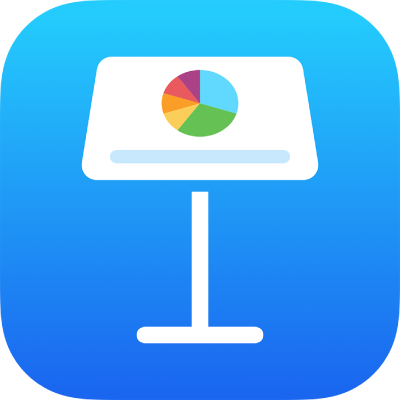
Προσθήκη και στοίχιση κειμένου μέσα σε σχήμα στο Keynote στο iPad
Αγγίξτε δύο φορές το σχήμα για να εμφανιστεί το πληκτρολόγιο και στη συνέχεια πληκτρολογήστε το κείμενό σας.
Αν εμφανιστεί μια ένδειξη περικοπής
 , η οποία υποδηλώνει ότι υπάρχει πολύ κείμενο και δεν χωράει στο σχήμα, αγγίξτε το σχήμα και σύρετε οποιαδήποτε μπλε κουκκίδα στο περίγραμμα του σχήματος μέχρι να εμφανιστεί όλο το κείμενο.
, η οποία υποδηλώνει ότι υπάρχει πολύ κείμενο και δεν χωράει στο σχήμα, αγγίξτε το σχήμα και σύρετε οποιαδήποτε μπλε κουκκίδα στο περίγραμμα του σχήματος μέχρι να εμφανιστεί όλο το κείμενο.Για να στοιχίσετε το κείμενο στο σχήμα, αγγίξτε το σχήμα, αγγίξτε το
 , αγγίξτε «Κείμενο» και μετά αγγίξτε οποιοδήποτε κουμπί στοίχισης.
, αγγίξτε «Κείμενο» και μετά αγγίξτε οποιοδήποτε κουμπί στοίχισης.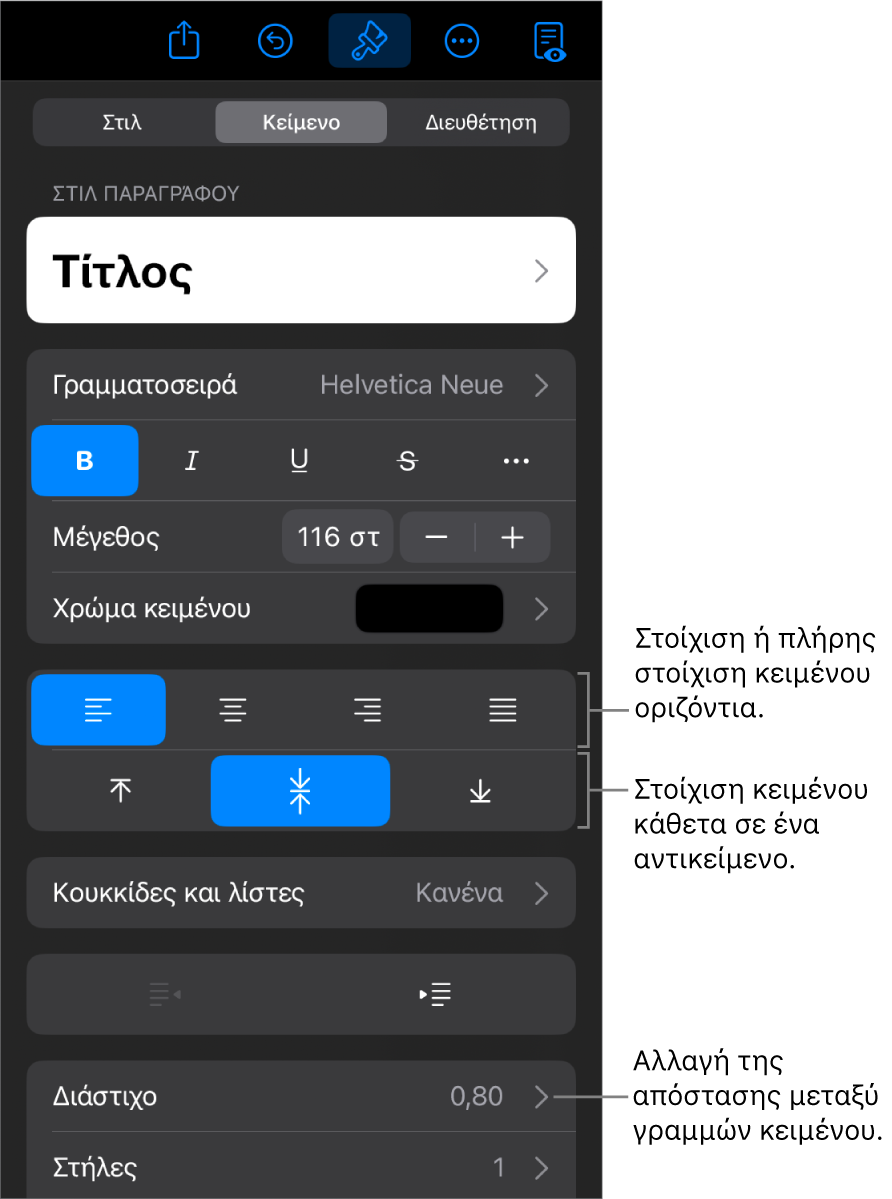
Μπορείτε επίσης να τοποθετήσετε ένα αντικείμενο μέσα σε ένα σχήμα ώστε να εμφανίζεται εμβόλιμο με το κείμενο.
Σας ευχαριστούμε για τα σχόλια.